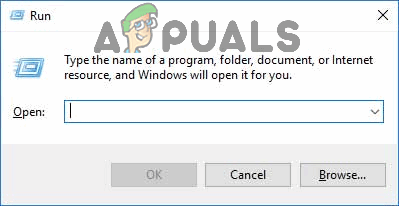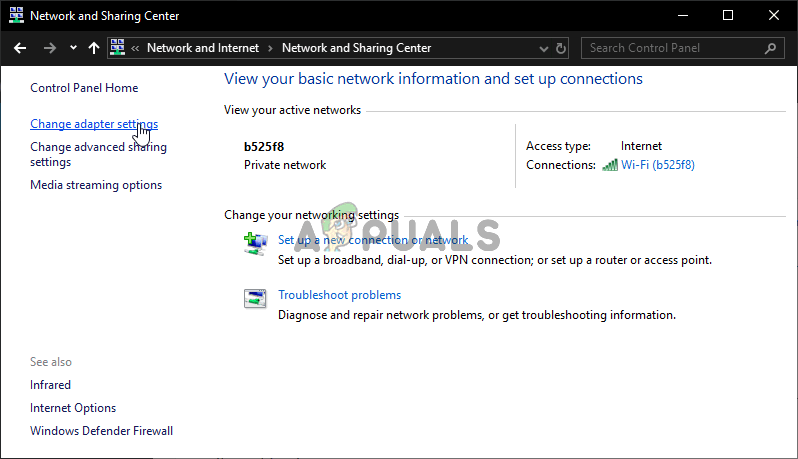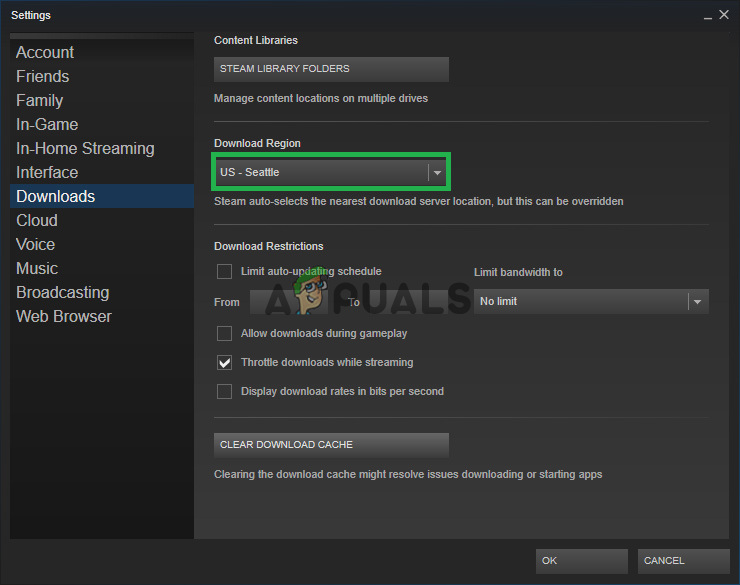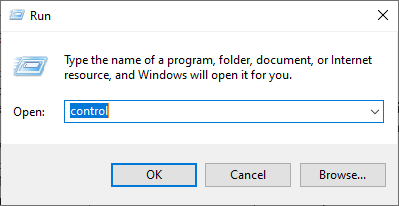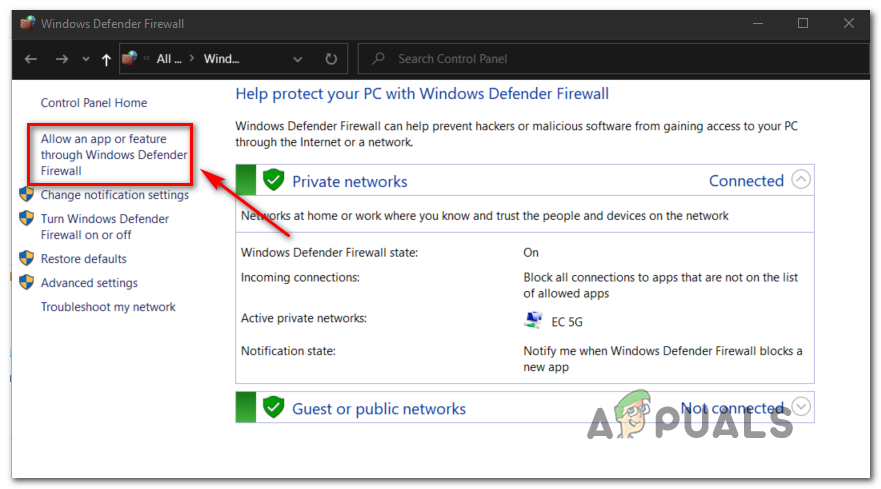بھاپ پر موجود ہر کھیل کا سائز 1MB سائز میں ہوتا ہے۔ دستیاب ہر کھیل کے ل there ، ایک منشور دستیاب ہے جو بتاتا ہے کہ ان ٹکڑوں کو گیم فائلوں میں کیسے جمع کیا جائے۔
جب کوئی اپ ڈیٹ جاری ہوتا ہے ، تو بھاپ اپ ڈیٹ کا تجزیہ کرتا ہے اور اس کا حساب کتاب کرتا ہے کہ وہ فائلوں کو ٹکڑوں سے باہر کیسے بنا سکتا ہے جو پہلے ہی اس کے ڈیٹا بیس میں محفوظ ہے۔ اگر یہ اب مکمل طور پر کچھ ہے تو ، یہ انہیں نئے حصوں میں تقسیم کرتا ہے۔
اب ، جب بھاپ کو یہ پتہ چل جاتا ہے کہ آپ کے کسی بھی کھیل کے ل an ایک اپ ڈیٹ دستیاب ہے تو ، یہ نئے منشور کا موازنہ کرتا ہے جو آپ کے کمپیوٹر پر پہلے سے موجود ہے۔ اس کا حساب لگاتا ہے کہ کن فائلوں میں ترمیم ہوتی ہے اور ان کے لئے جگہ مختص کی جاتی ہے۔ اس کا حساب کتاب کرتا ہے کہ اسے کون سی فائلوں کو ڈاؤن لوڈ ، کاپی کرنے یا تبدیل کرنے کی ضرورت ہے۔
اگر سب کچھ ترتیب میں ہے اور میری ڈاؤن لوڈ کی رفتار اب بھی کم ہے تو کیا ہو رہا ہے؟
تو اس سب کا ڈاؤن لوڈ کی کم رفتار سے کیا تعلق ہے؟ ٹھیک ہے ، فرض کریں کہ آپ کے پاس دس بڑی فائلیں ہیں۔ ان کا کل سائز ایک گیگا بائٹ ہے اور ان میں ، آپ کو 2MB فائلیں تبدیل کرنا پڑتی ہیں۔ جب بھاپ یہ فائلیں بنا رہی ہے تو ، اس کو 2MB فائلیں ڈاؤن لوڈ کرنا ہوں گی اور باقی 1022 MB آپ کی موجودہ انسٹالیشن سے فی فائل میں کاپی کرنا ہوں گی۔ اسے دس سے ضرب دیں (کل میں دس فائلیں ہیں) یہ 20MB ڈاؤن لوڈ کے قابل فائلیں اور 10220 MB کاپی بنائے گا۔ لہذا ، آپ ان کاپیاں کے انتظار میں کافی وقت گزارتے ہیں۔ آپ نقل کی رفتار کے پابند ہیں۔
یہی وجہ ہے کہ جب آپ شروع سے گیم انسٹال کررہے ہیں تو ڈاؤن لوڈ اسپیڈ میں کوئی مسئلہ نہیں ہے۔ یہ سب کچھ ڈاؤن لوڈ کرتا ہے کیونکہ آپ کے کمپیوٹر میں موجود منشور / فائلیں موجود نہیں ہیں۔ تب ہی ایک مسئلہ درپیش ہے جب نقل کی رقم ڈاؤن لوڈ کی جانے والی رقم سے کہیں زیادہ ہے۔
ایک اور پریشانی جو مایوسی میں اضافہ کرتی ہے وہ یہ ہے کہ بھاپ کے تین ترقیاتی کاؤنٹر ہیں ، ایک بائٹ ڈاؤن لوڈ ہے ، ایک بائٹس کو دوبارہ استعمال کیا گیا ہے ، اور ایک بائٹس کامیابی کے ساتھ نئی تبدیل شدہ فائلوں پر لکھا گیا ہے۔ UI میں ، یہ صرف پہلے کاؤنٹر کو بے نقاب کرتا ہے لہذا ایسا لگتا ہے کہ ڈاؤن لوڈ بند ہوچکا ہے ، جبکہ کاپی پس منظر میں ہورہی ہے۔
میں کس طرح اس بات کی تصدیق کرسکتا ہوں کہ میرے نیٹ ورک کنکشن یا کوئی اور مسئلہ 0 بائٹس / سیکنڈ کی وجہ نہیں ہے؟
ایک فائل ہے جس کا نام 'بھاپ / نوشتہ جات / مواد_log.txt' ہے۔ یہ آسانی سے آپ کی بھاپ ڈائرکٹری میں پایا جاسکتا ہے۔ اس میں ڈاؤن لوڈ ، دوبارہ استعمال اور کاپی کے بائٹس سے متعلق تمام تفصیلات موجود ہیں۔ UI کو بہتر بنانے کے علاوہ ، بھاپ کے خاتمے پر بہت کچھ نہیں کیا جاسکتا ہے۔ کاپی کرنا ضروری ہے کیونکہ اگر کوئی دوسرا الگورتھم استعمال کیا جاتا ہے تو ، یہ بہت ہی غیر موثر ہوگا اور فائلوں کو بہت آسانی سے خراب کرسکتا ہے۔ ذکر کرنے کی ضرورت نہیں ، بہت ساری بینڈوڈتھ استعمال ہوگی۔
حل 1: خود کار طریقے سے ترتیبات کا پتہ لگانے کے قابل بنانا
ہم آپ کو پہلے سے ہی اس بارے میں بصیرت فراہم کر چکے ہیں کہ بھاپ ڈاؤن لوڈ کیسے ہوتا ہے اور ان کے پیچھے میکینک کیا ہیں۔ اگر آپ اب بھی محسوس کرتے ہیں کہ فائلیں کاپی نہیں کررہی ہیں اور آپ کے بھاپ میں کوئی اور غلط چیز ہے تو ، آپ ذیل میں دیئے گئے حلوں کے ذریعہ مسئلہ حل کرنے کی کوشش کرسکتے ہیں۔
سب سے پہلے ، یہ یقینی بنائیں کہ مشکوک سرچ انجن انسٹال ہوگئے ہیں اور آپ کے کمپیوٹر پر کوئی 'اضافی' پروگرام موجود نہیں ہیں۔
طریقہ 1: کروم
- کروم براؤزر کھولیں اور پر کلک کریں کروم مینو (اوپر دائیں) کھولنے پر۔

- ڈراپ ڈاؤن آنے کے بعد ، پر کلک کریں ترتیبات .

- ایک بار ترتیبات کا صفحہ کھل جانے پر ، ' پراکسی ”سب سے اوپر موجود ڈائیلاگ بار میں۔
- تلاش کے نتائج سے ، نتیجہ منتخب کریں جس کا کہنا ہے کہ “ پراکسی ترتیبات کھولیں ”۔

- جب سیٹنگیں کھولی گئیں تو ، 'پر کلک کریں۔ LAN کی ترتیبات کنیکشن ٹیب میں ، نیچے موجود ہے۔

- لکیر کو غیر چیک کریں جو کہتا ہے ' خود بخود ترتیبات کا پتہ لگائیں ”۔ تبدیلیاں محفوظ کریں اور باہر نکلیں۔ بھاپ دوبارہ شروع کریں۔

طریقہ 2: نیٹ ورک کی ترتیبات کے ذریعے
- رن ایپلی کیشن کو سامنے لانے کے لئے ونڈوز + آر بٹن کو دبائیں۔
- ڈائیلاگ باکس میں ، ٹائپ کریں inetcpl.cpl ”۔

- انٹرنیٹ کی خصوصیات کھلیں گی۔ رابطوں کے ٹیب پر جائیں اور LAN کی ترتیبات پر کلک کریں۔
- ایک بار LAN کی ترتیبات میں ، لائن کو غیر چیک کریں جس میں کہا گیا ہے کہ “ خود بخود ترتیبات کا پتہ لگائیں ' . تبدیلیاں محفوظ کریں اور بھاپ کو دوبارہ لانچ کرنے کے لئے باہر نکلیں۔
حل 2: اپنے ڈسک کے استعمال کو چیک کریں
ایک اور مسئلہ جس کا آپ سامنا کر سکتے ہیں وہ یہ ہے کہ آپ کی ڈسک کسی اور چیز کی کاپی کرنے میں مصروف ہوسکتی ہے اور اس کی زیادہ سے زیادہ رفتار ہے۔
- دبائیں ونڈوز + آر ٹاسک مینیجر کو لانے کے لئے.
- پر جائیں عمل ٹیب اور چیک کریں کی فیصد ڈسک کا استعمال . اگر یہ پورا نہیں ہے یعنی 100٪ ، اس کا مطلب ہے کہ کوئی اور مسئلہ ہے اور آپ اپنی پریشانی کا ازالہ کرسکتے ہیں۔

- اگر استعمال بھرا ہوا ہے ، آپ دیکھ سکتے ہیں کہ کون سا پروگرام غم و غصے کا باعث ہے۔ زیادہ تر ونڈوز اپ ڈیٹ آپ کی ریم کے ساتھ ساتھ ڈسک لکھنے کی جگہ بھی کافی استعمال کر رہا ہے۔ ہم اس کی کھپت کو کم کرنے کے ل services اسے خدمات کے اختیار سے غیر فعال کرسکتے ہیں۔
- ونڈوز + آر بٹن کو دبائیں اور ڈائیلاگ باکس میں ٹائپ کریں Services.msc ”۔

- ایک ونڈو کھل جائے گی اور وہ تمام خدمات شامل ہوں گی جو آپ کے ونڈوز میں چلتی ہیں یا چل رہی ہیں۔ اس کے آخر میں براؤز کریں جہاں آپ 'کی خدمت کو دیکھ سکتے ہیں۔ ونڈوز اپ ڈیٹ ”۔ اگر ونڈوز اپ ڈیٹ آپ کے وسائل میں سے زیادہ استعمال کررہا ہے تو ، اس کا مطلب یہ ہے کہ یہ فعال اور چل رہا ہے۔
 6. خدمت پر کلک کریں اور آپ کو اس پر رجوع کیا جائے گا پراپرٹیز . پہلے آپشن کا استعمال کرتے ہوئے سروس بند کرو۔
6. خدمت پر کلک کریں اور آپ کو اس پر رجوع کیا جائے گا پراپرٹیز . پہلے آپشن کا استعمال کرتے ہوئے سروس بند کرو۔

- اسے روکنے کے بعد ، 'پر کلک کریں۔ آغاز کی قسم ”آپشن۔ ڈراپ ڈاؤن باکس سے منتخب کریں غیر فعال . تبدیلیاں محفوظ کریں اور باہر نکلیں۔

- اپنے کمپیوٹر کو دوبارہ شروع کریں اور بھاپ کو دوبارہ چالو کریں تاکہ تمام اثرات مرتب ہوں۔
حل 3: فلشنگ بھاپ تشکیل اور DNS
ہم آپ کی انٹرنیٹ کی ترتیبات اور ترتیب کو دوبارہ ترتیب دینے کی کوشش کر سکتے ہیں تاکہ یہ دیکھنے کے لئے کہ آیا مسئلہ حل ہو گیا ہے۔
- دبائیں ونڈوز + آر رن کی درخواست لانے کے ل bring
- ڈائیلاگ باکس میں ٹائپ کریں بھاپ: // فلشکنفگ ”۔

- آپ کی کارروائی کی تصدیق کے ل Ste بھاپ ایک چھوٹی سی ونڈو پاپ اپ کرے گی۔ دبائیں ٹھیک ہے . نوٹ کریں کہ اس کارروائی کے بعد ، بھاپ آپ کو اپنی اسناد کا استعمال کرتے ہوئے دوبارہ لاگ ان کرنے کو کہے گی۔ اگر آپ کو لاگ ان کی تفصیلات تک رسائی حاصل نہیں ہے تو اس طریقے کی پیروی نہ کریں۔

- مذکورہ بالا کارروائیوں کے بعد ، رن ونڈو کو دوبارہ پاپ اپ کرنے کے لئے ونڈوز + آر بٹن کو دبائیں۔ ڈائیلاگ باکس میں ٹائپ کریں سینٹی میٹر 'کمانڈ پرامپٹ لانے کے لئے۔

- ایک بار کمانڈ پرامپٹ میں ، ' ipconfig / flushdns ”۔ انٹر دبائیں.

- اپنے کمپیوٹر کو دوبارہ شروع کریں اور یہ دیکھیں کہ آیا مسئلہ حل ہو گیا ہے تو بھاپ کو دوبارہ لانچ کریں۔
حل 4: تشخیص سے باخبر رہنے کی خدمت کو ناکارہ بنانا
تشخیص سے باخبر رہنے کی خدمت بھاپ ڈاؤن لوڈ سے متصادم بھی ہے۔ ہم اسے غیر فعال کرنے کی کوشش کر سکتے ہیں جیسے ہم نے ونڈوز اپ ڈیٹ کو غیر فعال کیا اور دوبارہ اسٹیم لانچ کرنے کی کوشش کی۔
طریقہ 1 (یہ ترجیح دی جاتی ہے کیونکہ اس سے تشخیص مستقل طور پر خارج ہوجاتے ہیں)۔
- دبائیں ونڈوز + آر چلائیں درخواست لانے کے لئے بٹن. ڈائیلاگ باکس میں ، ٹائپ کریں سینٹی میٹر 'کمانڈ پرامپٹ لانے کے لئے۔
- ایک بار کمانڈ پرامپٹ میں ، ' اسکاؤ ڈایگ ٹریک ”۔ آپ کو ایسی ونڈو دیکھنی چاہئے۔

اگر آپ کو کسی غلطی کا سامنا کرنا پڑتا ہے اور کمانڈ پرامپٹ آپ کو نیچے کی طرح ونڈو دکھاتا ہے تو اس کا مطلب ہے کہ آپ نے کمانڈ پرامپٹ پر منتظم کو استحقاق نہیں دیا ہے۔ اس صورت میں ، کمانڈ پرامپٹ سے باہر نکلیں اور بطور ایڈمنسٹریٹر چلائیں۔

- دوسرے مرحلے کے بعد ، کمانڈ پرامپٹ میں ، لکھیں “ D DiagTrack کو حذف کریں ”۔ اس کو حذف کرنا چاہئے تشخیص سے باخبر رہنے کی خدمت .

- اب ہمیں ٹاسک شیڈیولر کھولنا ہے اور کچھ اندراجات کو حذف کرنا ہے۔ کلک کریں ونڈوز + آر بٹن اور ڈائیلاگ باکس میں ٹائپ کریں taskchd.msc ”۔

- ایک بار ٹاسک شیڈولر میں ، پر جائیں مائیکرو سافٹ اور پھر ونڈوز . یہاں آپ کو فولڈرز کی ایک بہت لمبی فہرست دی جائے گی۔

- تلاش کریں درخواست کا تجربہ اور فولڈر کے اندر موجود ہر چیز کو حذف کریں حذف کریں بٹن دائیں طرف سے پایا۔

- اب تلاش کریں آٹوک اور فولڈر میں موجود ہر چیز کو اسی طرح حذف کریں۔

- اسی طرح سے ، تلاش کریں کسٹمر کا تجربہ بہتر بنانے کا پروگرام اور فولڈر کے تمام مشمولات کو حذف کریں۔

- اب تلاش کریں ڈسک تشخیصی . نوٹ کریں کہ آپ اس فولڈر میں موجود ہر چیز کو حذف کرنے کی ضرورت نہیں ہے . ایک بار فولڈر میں ، ' مائیکروسافٹ - ونڈوز - ڈسک ڈایگنوسٹک ڈیٹا کولیکٹر ”۔ صرف اس فائل کو حذف کریں۔

- اپنے کھیل ڈاؤن لوڈ کرنے کے لئے اپنی ونڈوز کو دوبارہ شروع کریں اور بھاپ کو دوبارہ لانچ کریں۔
طریقہ 2 (یہ خدمات کو عارضی طور پر روکتا ہے)
- ونڈوز + آر بٹن پر کلک کریں اور ڈائیلاگ باکس میں ٹائپ کریں ٹاسکگرام 'ٹاسک مینیجر کو لانے کے لئے.
- ایک بار ٹاسک مینیجر کے بعد ، کے ٹیب کو براؤز کریں خدمات . ایک بار جب آپ وہاں پہنچ جائیں تو ، فہرست کے آخر میں تشریف لے جائیں اور تلاش کریں ڈایگ ٹریک . اس پر کلک کریں اور منتخب کریں رک جاؤ .

- اب آپ بھاپ کو دوبارہ شروع کرنا چاہتے ہیں اور ڈاؤن لوڈ دوبارہ شروع کرنا چاہتے ہیں۔
حل 5: میلویئر کیلئے اسکین کرنا
آپ کے کمپیوٹر پر مالویئر موجود ہوسکتا ہے جو آپ کو ڈاؤن لوڈ میں دشواری فراہم کرسکتا ہے۔ اگرچہ آپ مختلف ینٹیوائرس پروگراموں کا استعمال کرسکتے ہیں ، لیکن آپ یہ بھی استعمال کرسکتے ہیں مالویربیٹس . براہ کرم نوٹ کریں کہ ہم صرف دوسرے صارفین کو اپنے صارفین کی مدد کے ل link لنک کرتے ہیں۔ ہم آپ کے کمپیوٹر کو پہنچنے والے کسی بھی نقصان کے ذمہ دار نہیں ہوں گے۔
نوٹ: عارضی طور پر بھی سفارش کی جاتی ہے اپنے ینٹیوائرس کو غیر فعال کریں اور چیک کریں کہ آیا یہ آپ کے مسئلے کو ٹھیک کرتا ہے۔
حل 6: اپنے ایتھرنیٹ کے بہاؤ کنٹرول کو غیر فعال کرنا
اگر آپ ایتھرنیٹ کے ذریعہ انٹرنیٹ استعمال کررہے ہیں تو ، ہم آپ کے بہاؤ کنٹرول کو یہ دیکھنے کے ل. غیر فعال کرسکتے ہیں کہ آیا اس سے مسئلہ کو مدد ملتی ہے۔ ایتھرنیٹ فلو کنٹرول ڈیٹا کے بہاؤ کو روکنے کے لئے تیار کیا گیا ایک طریقہ کار ہے۔ اس میں بہت سارے میکانزم شامل ہیں جیسے پہلے بہاؤ پر قابو پانے کا طریقہ کار ، اور موقوف فریم وغیرہ۔ اس میکنزم کا ہدف یہ ہے کہ بھیڑ کے نیچے مکمل طور پر صفر کا نقصان ہو اور یہ وائس اوور IP (VoIP) کو ترجیح دینے کی بھی اجازت دیتا ہے۔ اس کا مطلب ہے کہ اگر آپ کے نیٹ ورک میں کوئی شخص اسے کال / ویڈیو کالنگ کے لئے استعمال کررہا ہے تو ، وہ نیٹ ورک سے زیادہ ترجیح پائیں گے اور آپ کو کم بینڈوتھ مل جائے گی۔
ایک توقف کا فریم بھی موجود ہے جو کمپیوٹر کو توقف کے فریم بھیج سکتا ہے۔ اس سے صارف کے اعداد و شمار کی محدود مدت تک منتقلی بند ہوجاتی ہے۔ اگر نیٹ ورک مغلوب ہو گیا ہے تو ، توقف کے فریم آتے رہیں گے اور ڈیٹا کی ترسیل غیر یقینی طور پر روک دی جائے گی۔
ہم آپ کے ایتھرنیٹ کے فلو کنٹرول کو غیر فعال کرنے کی کوشش کرسکتے ہیں تاکہ معلوم کریں کہ کوئی نتیجہ نہیں ہے۔ بعد میں ، اگر آپ ترتیبات کو واپس کرنا چاہتے ہیں تو ، آپ آسانی کے ساتھ کر سکتے ہیں۔
- دبائیں ونڈوز + آر رن کی درخواست لانے کے ل bring ڈائیلاگ باکس میں ٹائپ کریں devmgmt.msc ”۔ یہ آپ کے کمپیوٹر کے ڈیوائس مینیجر کو لانچ کرے گا۔

- ایک بار ڈیوائس مینیجر کے بعد ، اپنے کو تلاش کریں ایتھرنیٹ نیٹ ورک اڈاپٹر (یہ نیٹ ورک اڈاپٹر کے ڈراپ ڈاؤن کے نیچے ہوگا)۔ ایک بار جب آپ اسے حاصل کرلیں ، تو اس پر دائیں کلک کریں اور منتخب کریں پراپرٹیز .

- ایک بار پراپرٹیز کھل جانے کے بعد ، پر جائیں اعلی درجے کی ٹیب تلاش کریں فلو کنٹرول اختیارات کی فہرست سے اور پر کلک کریں غیر فعال ویلیو کے ڈراپ ڈاؤن سے

- تبدیلیاں محفوظ کریں اور ڈیوائس مینیجر سے باہر نکلیں۔ دوبارہ شروع کرنے کی سفارش کی جاتی ہے اور 'بطور ایڈمنسٹریٹر چلائیں' استعمال کرکے بھاپ بھی چلائیں۔
حل 7: کلیئرنگ ڈاؤن لوڈ کیشے
آپ کی بھاپ ڈاؤن لوڈ کیشے کو صاف کرنے سے وہ مسائل حل ہوسکتے ہیں جس کے نتیجے میں جواب دہندگان / رابطہ نہ کرنے والا موکل سامنے آسکتا ہے۔ یہ عمل آپ کے موجودہ کھیلوں کو متاثر نہیں کرے گا۔ آپ کو صرف دوبارہ لاگ ان کرنا پڑے گا۔ اگر آپ کے پاس آپ کے پاس لاگ ان کے درست اسناد موجود نہیں ہیں تو یہ حل استعمال نہ کریں۔
- اپنے بھاپ کلائنٹ کو کھولیں اور ترتیبات پر جائیں۔ یہ اوپر بائیں مینو میں واقع ہے۔
- ڈاؤن لوڈز کو سیٹنگ پینل میں تلاش کریں۔
- کلک کریں ڈاؤن لوڈ کیشے کو صاف کریں . اپنی پسند کی تصدیق کیلئے ٹھیک ہے پر کلک کریں اور تھوڑی دیر کے بعد ، بھاپ آپ کے لاگ ان کی اسناد طلب کرے گی۔

- دوبارہ لاگ ان کرنے کے بعد ، توقع کے مطابق بھاپ شروع ہوجائے گی۔
حل 8: نیٹ ورک اڈاپٹر کو دوبارہ شروع کرنا
کچھ معاملات میں ، نیٹ ورک اڈاپٹر کو مکمل طور پر غیر فعال کرنے کے بعد دوبارہ شروع کرنے سے بھاپ سے مسئلہ حل ہوجاتا ہے۔ لہذا ، اس مرحلے میں ، ہم پہلے اڈاپٹر کو غیر فعال کریں گے اور پھر اسے دوبارہ فعال کریں گے۔ اسی لیے:
- دبائیں 'ونڈوز' + 'R' کھولنے کے لئے 'پرامپٹ چلائیں'۔
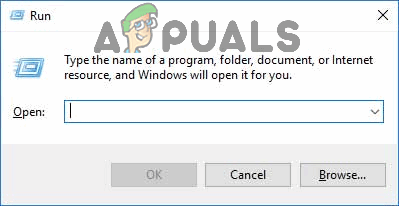
رن ڈائیلاگ کو کھولنے کے لئے ونڈوز لوگو کی + R کو دبائیں
- پر کلک کریں 'کے طور پر دیکھیں' آپشن اور منتخب کریں 'بڑے شبیہیں' آپشن
- پر کلک کریں “نیٹ ورک اور شیئرنگ سینٹر ” آپشن اور منتخب کریں 'ایڈاپٹر کی سیٹیگ تبدیل کریں' آپشن
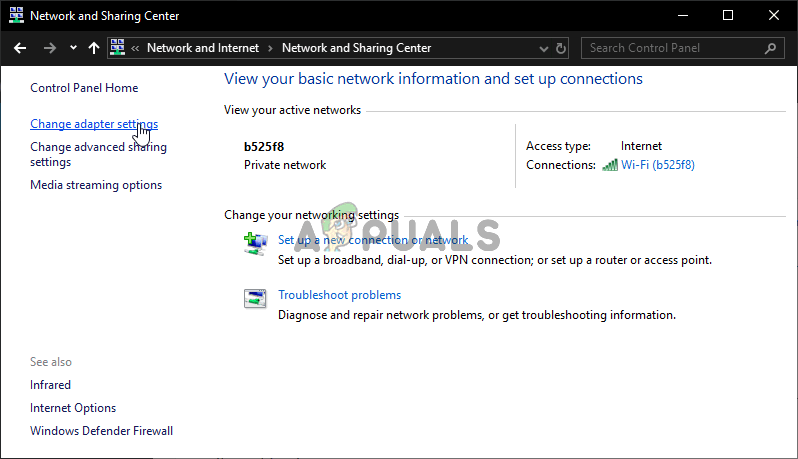
ایڈاپٹر کی سیٹیگ تبدیل کریں
- پر دائیں کلک کریں 'نیٹ ورک اڈاپٹر' کہ آپ استعمال کر رہے ہیں اور منتخب کریں 'غیر فعال' آپشن
- کمپیوٹر اب آپ کے نیٹ ورک اڈاپٹر کو غیر فعال کردے گا۔
- دائیں کلک کریں اس پر ایک بار پھر اور منتخب کریں 'فعال' آپشن
- جاری رہے بھاپ پر اور ڈاؤن لوڈ چیک کریں دیکھنا یہ ہے کہ آیا یہ مسئلہ برقرار ہے یا نہیں۔
نوٹ: یہ بھی تجویز کیا جاتا ہے کہ آپ کوشش کریں اپنا DNS سرور تبدیل کریں .
حل 9: ڈاؤن لوڈ کا علاقہ تبدیل کرنا
کچھ معاملات میں ، آپ کے منتخب کردہ ڈاؤن لوڈ والے خطے میں ٹریفک میں اضافہ کا سامنا کرنا پڑ سکتا ہے جس کی وجہ سے سرور کی ڈاؤن لوڈ قطار پُر ہوسکتی ہے۔ لہذا ، اس مرحلے میں ، ہم اپنے ڈاؤن لوڈ کے علاقے کو تبدیل کرتے رہیں گے اور پھر جانچ کریں گے کہ آیا معاملہ طے ہوا ہے۔ اسی لیے:
- بھاپ لانچ کریں اور اپنے اکاؤنٹ میں سائن ان کریں۔
- پر کلک کریں 'بھاپ' اوپری دائیں طرف کا انتخاب کریں اور منتخب کریں 'ترتیبات' مینو سے
- پر کلک کریں 'ڈاؤن لوڈ' کھڑکی کے بائیں پین میں آپشن۔
- پر کلک کریں 'علاقہ ڈاؤن لوڈ کریں' ڈراپ ڈاؤن اور اس سے مختلف خطے کا انتخاب کریں جو آپ نے پہلے منتخب کیا تھا۔
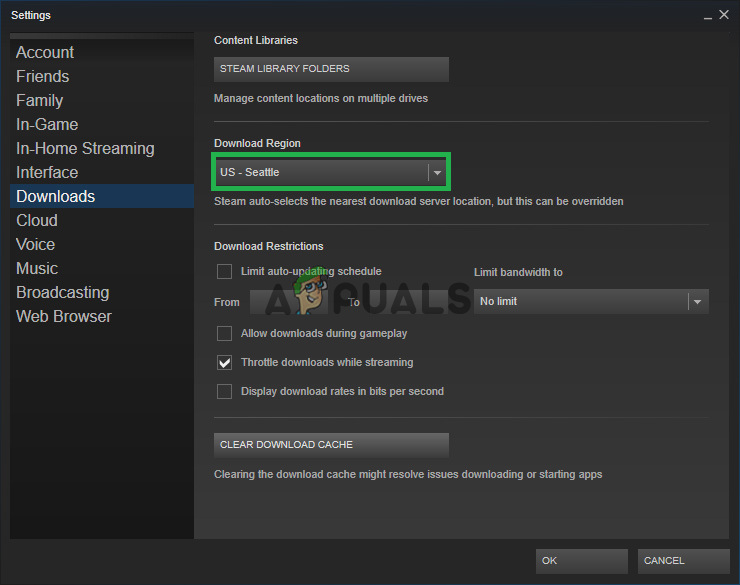
بائیں پین سے 'ڈاؤن لوڈ' پر کلک کرنا اور پھر خطہ تبدیل کرنا۔
- اپنی ترتیبات کو محفوظ کریں اور یہ دیکھنے کے ل check چیک کریں کہ مسئلہ اب بھی برقرار ہے یا نہیں۔
حل 10: فائر وال کے ذریعے بھاپ کی اجازت دیں
کچھ معاملات میں ، فائروال کے ذریعہ بھاپ کو بلاک کردیا جاسکتا ہے جس کی وجہ سے اسے اپنے سرورز سے رابطہ کرتے وقت کسی مسئلے کا سامنا کرنا پڑتا ہے۔ اس کے بعد ، اس اقدام پر ، ہم سرکاری اور نجی دونوں نیٹ ورکس کے لئے فائر وال کے ذریعہ بھاپ کی اجازت دیں گے۔ ایسا کرنے کے ل::
- دبائیں 'ونڈوز' + 'R' چلائیں فوری طور پر کھولنے کے لئے.
- ٹائپ کریں 'اختیار' اور پھر دبائیں 'درج کریں'۔
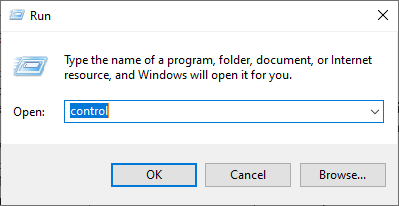
کلاسیکی کنٹرول پینل انٹرفیس تک رسائی حاصل کرنا
- پر کلک کریں 'منجانب دیکھیں:' آپشن اور منتخب کریں 'بڑے شبیہیں' فہرست سے
- 'ونڈوز ڈیفنڈر فائر وال' آپشن کو منتخب کریں اور پھر پر کلک کریں 'فائر وال کے ذریعے کسی ایپ یا خصوصیت کی اجازت دیں' بائیں پین سے
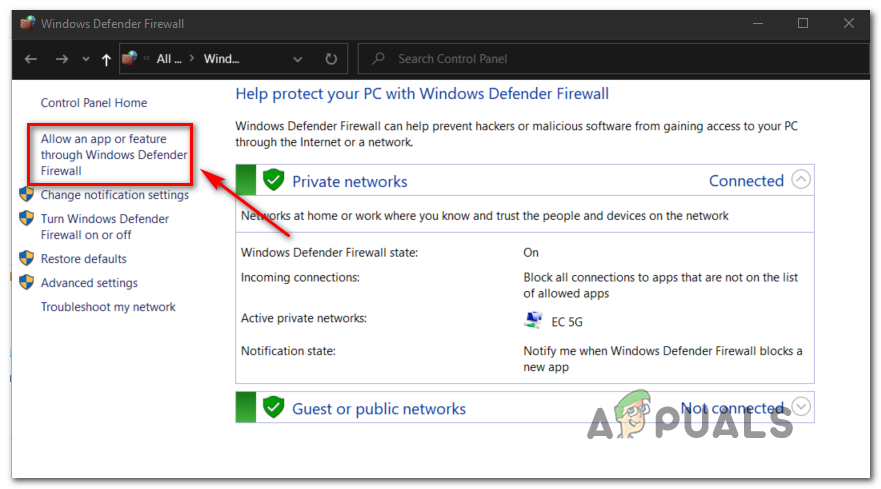
ونڈوز ڈیفنڈر کے توسط سے کسی ایپ یا خصوصیت کی اجازت دینا
- پر کلک کریں 'سیٹنگ کو تبدیل کریں' اور بھاپ کیلئے نجی اور عوامی آپشن دونوں کو چیک کریں۔
- اپنی ترتیبات کو محفوظ کریں اور بھاپ کو لانچ کریں۔
- سائن ان کرنے کے بعد ، چیک کریں دیکھنے کے لئے کہ آیا یہ مسئلہ اب بھی برقرار ہے یا نہیں۔
نتیجہ:
اس مضمون میں درج ہر طریقہ آزمانے کے بعد ، اگر اب بھی آپ کے ڈاؤن لوڈ درست نہیں ہوئے تو آپ چیک کرسکتے ہیں کہ آیا آپ کے انٹرنیٹ کنیکشن میں کوئی مسئلہ ہے۔ دوسرے نیٹ ورک سے جڑیں (ضروری نہیں کہ وائی فائی یا ایتھرنیٹ ، آپ 3 جی بھی آزما سکتے ہیں) اور دیکھیں کہ آیا مسئلہ ٹھیک ہو گیا ہے۔
اگر ڈاؤن لوڈز دوسرے نیٹ ورک پر ہموار ہیں تو اس کا مطلب ہے کہ آپ کے ISP میں کوئی مسئلہ ہے۔ آپ کو کسٹمر کے نمائندے سے رابطہ کرنا ہوگا اور اسے اپنی مخصوص پریشانی کے بارے میں بتانا ہوگا۔ آپ اپنے نیٹ ورک کے دیگر آلات کو منقطع کرنے کی کوشش بھی کرسکتے ہیں اور انٹرنیٹ موڈیم کو دوبارہ شروع کرسکتے ہیں۔ آپ کو یہ بھی چیک کرنا چاہئے کہ آیا آپ کے اینٹی وائرس یا ونڈوز ڈیفنڈر کے ساتھ کوئی تنازعہ ہے۔ بعض اوقات ، کروم میں موجود ایکسٹینشنز بھی پریشانی پیدا کرتی ہیں۔
اگر آپ نے اس کو طے کرلیا ہے ، تو پھر بھی آپ کو سامنا کرنا پڑ سکتا ہے بھاپ پر ڈاؤن لوڈ کی رفتار کے سست مسائل .
9 منٹ پڑھا